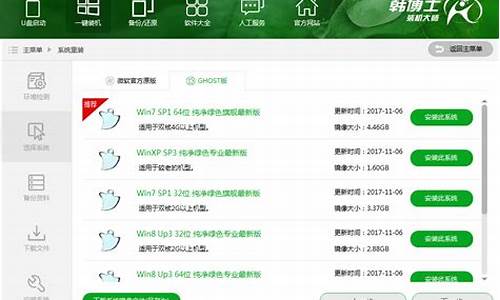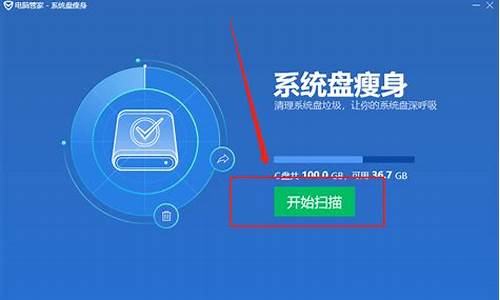显卡驱动与系统版本不兼容怎么办,显卡驱动与电脑系统不匹配

我们在使用电脑的时候往往都会遇上许多问题,近期一些小伙伴就说他们的显卡驱动安装的时候老是安装失败,并且弹出“nvidia安装程序无法继续,此nvidia驱动程序与此windows版本不兼容”,遇到这种问题我们该怎么办呢?别着急,今天小编就给大家带来nvidia无法继续安装的解决方法。
具体方法如下:
1、“NVIDIA驱动程序与此windows版本不兼容”,相信绝大数的用户会认为驱动安装错误,众所周知,NVIDIA的驱动是分64位版本和32版本,如果下载的驱动版本与系统的版本不同就会出现这样的情况。
2、如果在确认自己下载的驱动和系统版本是对应的之后,那么问题出在哪里呢?此外,Win10系统版本如果太老也会造成安装不了显卡驱动的问题,我们先去升级下Win10试试。
3、首先我们在windows-运行中输入“dxdiag”可以查看到当前的系统版本,可以看到我们安装的是一个非常老的版本了。
4、我们打开windows10的设置,选择“更新与安全”在第一项中检查windows更新,接着就等待它更新完,自动安装就好啦。
5、在新的Win10中,再次打开NVIDIA的驱动程序,那么就不提示“NVIDIA安装程序无法继续”,出现了NVIDIA软件许可协议,那么就可以安装了。
6、一步一步的继续安装完显卡,我们在设备管理器中就可以识别出GTX1080的标识了。
7、微软正式开启了Windows101803版本更新的推送工作,小编发现在网上不少用户会出现NVIDIA显卡无法更新Windows101803版本的情况,只要是笔记本电脑使用了NVIDIA独显+Intel集显组合,还有部分型号的NVIDIA桌面型号的显卡,会有几率遇到如下问题。
8、如果遇到无法卸载这些应用的提示,那么说明Windows101803版本更新工作无法正常继续,那么我们该如何解决这个问题呢?
(1)首先需要到设备管理器中,按照先独显、后集显的顺序卸载显卡驱动(右键选择卸载设备),卸载时勾选“删除此设备的驱动程序软件”。
(2)再去控制面板中“程序和功能”中,把和NVIDIA显卡驱动相关的所有程序全部卸载掉。
(3)在键盘上同时按下“Win+R”快捷键,在运行窗口输入“regedit”进入注册表编辑器。
(4)在注册表中以“NVIDIA”为关键字搜索注册表内容,把搜索出来的键值全部删掉(提前备份下注册表)。
(5)再去C盘中搜索“NVIDIA”关键字,在C盘下删除所有和相关的文件夹。
9、完成以上的操作之后,我们先不要安装更新,将电脑断网(拔网线、开飞行模式均可),重新启动电脑之后再继续更新更新。
以上就是nvidia无法安装驱动的解决方法,有遇到这种方法的朋友可以通过上面不得步骤进行解决,希望可以帮到您。
显卡驱动与windows10系统不兼容,一般是因为系统版本太低导致的,可以通过升级系统解决。
一、升级方法如下:
1、双击Win10系统桌面上的控制面板,在查看方式为小图标,找到Win10更新点击Windows 更新进入。
2、在Windows更新窗口点击检查更新。
3、点击后Win10系统开始检查有没有新的安装补丁包,有Win10安装更新升级包的话会立即更新的,更新完之后再装显卡驱动就可了。
二、如果系统升级之后驱动还是安装不上去的话,需要更换其他版本的驱动安装。
1、首先要知道显卡的具体型号,CPU-Z可以检测显卡型号。
2、然后查看系统类型,桌面右击这台电脑即可看到系统类型。
2、然后上NVIDIA官网(如果是A卡的上AMD官网)在手动搜索驱动程序这里选择系统类型和显卡型号之后,点击下面的“开始搜索”。
3、点击开始搜索之后就会弹出该显卡的驱动版本类型了,可以任意选择一个版本安装使用,总有一个合适的。
如果更换了驱动版本都安装不上,建议把显卡送售后检测,可能是显卡故障问题导致的。
声明:本站所有文章资源内容,如无特殊说明或标注,均为采集网络资源。如若本站内容侵犯了原著者的合法权益,可联系本站删除。